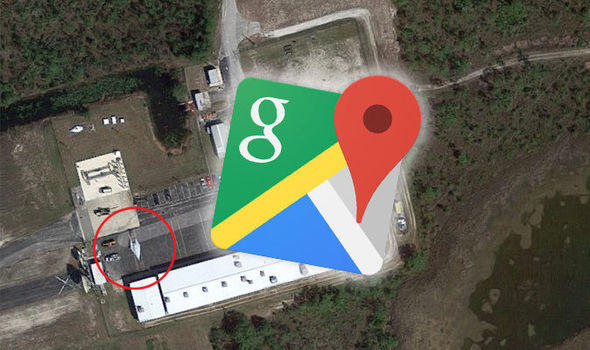Google on kindlasti muutnud teie Interneti-kasutamise viisi. Üks suuremaid muudatusi, mille see ellu tõi, on Google Map, mis muudab teid sõltumatuks isegi tundmatul teel. Google Mapi abil ei pea te enam otsima viidatahvleid ega verstaposte, kuna tööriist ise suudab teid sihtkohta viia. Google Mapi abil salvestate oma liikumised, mida saate hiljem analüüsida.
Probleemid tekivad aga siis, kui teie mugavuse huvides loodud tööriistad hakkavad jälgima kõiki teie tegevusi. Kui teate, kuidas takistada Google'il teid jälgimast, saate selle privaatsusprobleemi hõlpsalt ise lahendada. Kuigi paljudel kasutajatel poleks probleeme, on palju neid, kes ei tunneks end mugavalt jagades iga sammu, mida nad jälgimiseks teevad. Täna aitame teid, kuidas Google'il teie jälgimine lõpetada.
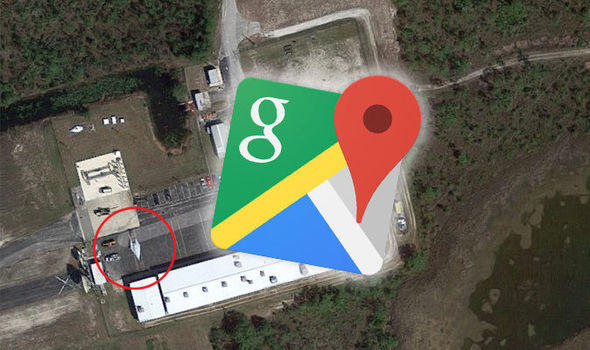
IMG SRC: Daily Express
Kuidas takistada Google'il teid Androidis jälgimast?
Enne teenuse peatamist millegi tegemisest on oluline kontrollida, kas see tegi seda tegevust või mitte. Kui uuendate Google Mapsi uusimale versioonile, võite vaadata rakenduses olevat ajaskaala. Oma ajaskaalale Mapsis juurdepääsemiseks klõpsake Hamburgeri ikoonil ja valige „Teie ajaskaala”. Seal palub Google teil asukohaajaloo funktsiooni sisse lülitada. Kui olete otsustanud seda teha, saate vaadata kõiki kohti, kus olete olnud.
Loe ka:-
 Kuidas puhastada arvutiga süsteemi ummistumist...
Kuidas puhastada arvutiga süsteemi ummistumist...
Kui te nüüd ei soovi, et teie Android-telefon teid kõikjal jälgiks, saate lihtsalt ajaskaalal muudatusi teha. Selleks käivitage Google Mapsis ajaskaala ja järgige alltoodud samme.
- Klõpsake paremas ülanurgas kolmel vertikaalsel punktil ja valige Seaded.
- Kerige alla, et leida valikute loendist „Asukohaseade”.
- Nüüd puudutage valikut Asukohaajalugu on sisse lülitatud
- Näete uut akent, kus saate lüliti välja lülitada. See peataks teie asukoha jälgimise konkreetses seadmes või kogu asukohaajaloo kogu teie Google'i kontodel.
Kuidas kustutada kõik asukohaandmed?
Kui peatate Google'il teid jälgimast, on aeg mõelda kõikidele andmetele, mis ta on seni salvestanud. Saate kustutada kõik salvestatud asukohaandmed, kerides alla, et leida ja puudutada „Asukohaseaded”. Seal peate puudutama "Kustuta kogu asukohaajalugu". Niipea, kui vajutate nuppu, kuvatakse teile hüpikaken, mis hoiatab teid, et selle toimingu jätkamisel kustutatakse kõik. Kui saate aru ja soovite jätkata, märkige lihtsalt märge "Saan aru ja tahan kustutada", et vabaneda kõigist salvestatud asukohaandmetest.
Loe ka:-
 Kuidas puhastada arvutiga süsteemi ummistumist...
Kuidas puhastada arvutiga süsteemi ummistumist...
Nüüd, kui teate, kuidas takistada Google'il teid jälgimast, on aeg muudatused oma rakendusele rakendada. On oluline, et värskendaksite oma Google'i kaarti enne muudatusi. Kui olete mures oma privaatsuse puutumatuse pärast, võite lülituda ka võrgus saadaolevatele VPN-teenustele (virtuaalne privaatvõrk). Kui arvate, et on teatud rakendusi, mis võivad teie asukohta avaldada, saate need lihtsalt keelata, avades oma Androidi seaded > Luba. Kui soovite jagada näpunäiteid ja nippe Google Mapi kohta, andke meile sellest allpool olevates kommentaarides teada.